nicelabel designer怎么批量打印不同条码呢,具体该怎么操作呢?今天小编就和大家一起分享nicelabel designer批量打印不同条码的操作方法,有需要的朋友可以来看看哦,希望可以帮助到大家。
方法一:连接数据库,通过NiceLabel连续打印数据库中的不同数据。
1、单击NiceLabel左侧工具栏中的创建条码按钮。单击标签文档,弹出“条码”对话框。“值”选项卡中,内容切换至“数据库”。本文以常用的Code 128码为例。
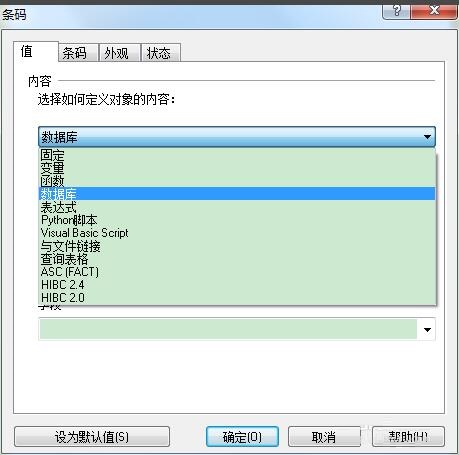
2、单击向导,根据向导提示,完成连接对应数据库。

3、打印预览。
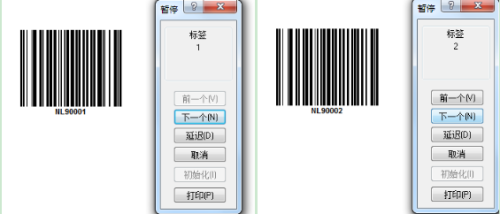
方法二、NiceLabel中对条码进行序列化设置。
1、创建变量条码,单击向导,在弹出的“变量向导”中选择变量类型“计数器”。单击下一步。
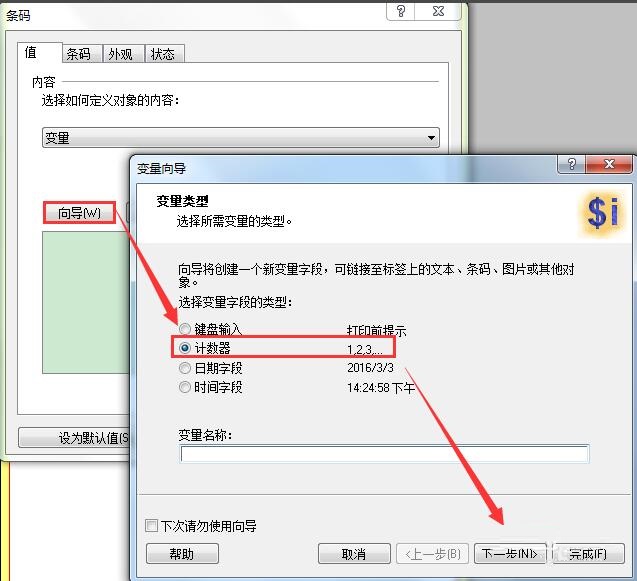
2、输入条码数据起始值,注意最大位数,选择数据变化的方式。单击下一步。
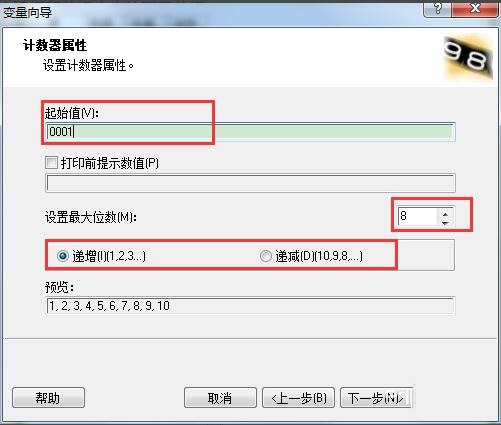
3、设置数据变化属性。单击下一步。
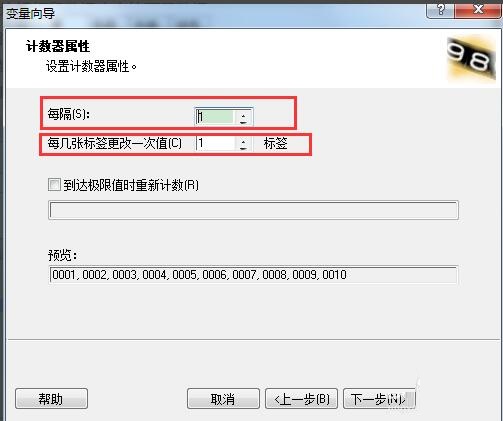
4、前缀和后缀指定。单击完成。
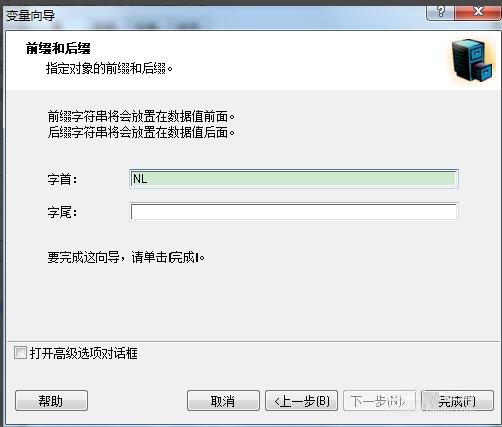
5、打印预览。
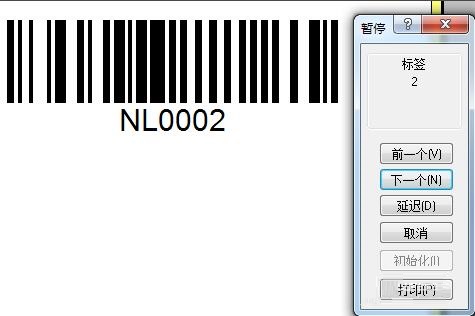
以上就是小编分享的nicelabel designer批量打印不同条码的操作方法,还不会的朋友赶快来学习学习哦。
- 《神奇动物3》美国首周末票房出炉 远不及前两部
- 朱丽叶·比诺什《双刃剑》定档 7月8日北美上映
- 美国一男子观看292次《蜘蛛侠3》 打破吉尼斯纪录
- 《原神》2.6版全旋曜玉帛点位说明
- 《原神》干枯的种子解密教程 生命之谷的居民成就解锁
- 《天命奇御2》陌刀门DLC新增围棋解法汇总
- 肝不好的人,身上一般会有“1臭2红”,一个没有说明肝很健康
- 《三国志战略版》三势张角阵容搭配分享
- 《极限竞速地平线5》S6冬季赛车辆推荐
- 罗汉果泡水喝,一段时间后,这些好处会悄悄靠近你
- 《三国志战略版》抽卡保底机制 抽卡技巧分享
- 《鬼谷八荒》4月18日更新公告
- 《一方灵田》纪瑶华背景介绍
- 体态决定气质,女生弯腰驼背很影响气质,教你这样做练成美背薄肩
- 《三国志战略版》官渡之战2+1奸雄吕布阵容分享
- 《星之卡比探索发现》全扭蛋模型获得方法 扭蛋角色一览
- 《吸血鬼幸存者》隐藏角色解锁教程
- 《三国志战略版》寻访出橙将技巧 最新寻访技巧分享
- 三国志战略版s12剧本攻略 S12新剧本玩法详解
- 《原神》2.6版第2期卡池分析 神里绫华值得抽吗
- 《三国志战略版》蜀骑阵容搭配分享 最强开荒阵容
- 《艾尔登法环》魔石剑钥匙获取位置 魔石剑钥匙在哪
- 冬奥午餐消耗80只的烤鸭,国内顾客却不买单,这5点原因值得深思
- 鲳鱼怎么做才不腥?保姆式教学,会用烤箱就能做出“年年有鱼”
- 周票房:《神奇动物3》蝉联周冠《边缘行者》亚军
- 路阳《风起陇西》发布海报 陈坤白宇穿戴汉代服饰
- 《猪猪侠大电影·海洋日记》撤档 原定4月30日上映
- 系统之家装机大师如何给电脑重装系统?(适合新手)
- Win10没有用户和组不让添加怎么解决?
- 系统之家装机大师重装系统一直正在启动界面怎么办?